关于给Word文字添加划线的问题,一般情况下,只能添加下划线!
仍然,很多时候,我们力求完美、争取排版效果能符合实际工作的需要;因此,给文档的左、右、下或四周添加划线,势在必行!
因此,俺今天特别学习了这一招,拿出来与大家共享一下,相互勉励、一起学习!
首先说一下自己的委屈:今天为学习这一招,看了很多网站,读了不少技术文章,乃乃的,多数网站的内容,不知道是谁发的文章,按照他们说的去操作,就是行不通,花了某家不少的时间,心中还有些气没消完;
为此,多方求助,方得正果!
本文所讲的,实现文字的各种划线,是使用域来完成的!
首先,将插入条、光标定位在Word文档要实现文字划线的地方,之后执行如下的操作:
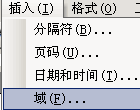
弹出如下的对话框!
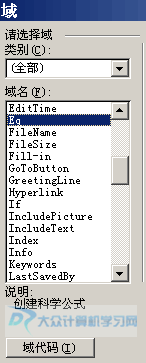
上图中,先在“域名”列表里面找到并选择Eq,之后点击“域代码”按钮;之后如下图一般进行操作!
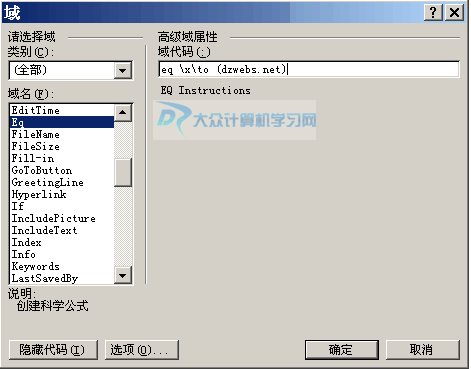
上图,在域名代码那里输入框中,输入eq \x\bo (dzwebs.net),按上图的示例,注意空格的地方一定要空出来,Eq是域名名称,\x\bo是参数,(dzwebs.net)是要显示带有相关划线的文字,小括号可不能少滴;
之后,点击确定按钮即可!
如下图,在文档里面,就会自动出现带有大括号的eq \x\bo (dzwebs.net),请注意,必须按上面那样来做,这个大括号是不能自己通过键盘来输入的,否则您就前功尽弃了!

为了看到文字的显示效果,我们选择刚插入的这部分域名代码,之后点击右键,弹出快捷菜单;
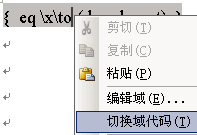
如上图一样操作即可,就可以看到效果了!
下面再贴出能实现的文字划线效果的图片!
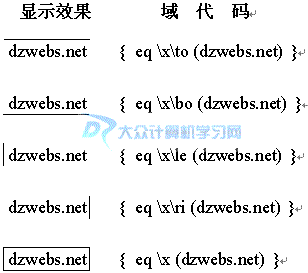
左边是显示效果,右边是域名代码,请认认真真地自行查阅,以上示例俺已通过测试,完全成功;如果您的不成功,请将此文再仔细阅读,如果还是不成功,说明您没认真读,没按上面的示例来操作,或者,悟性至少存在一点的问题,至少阁下的慧根不属于此技术类型的慧根!